La section Affichage de l'onglet Affichage permet d'accéder à différentes listes et informations ainsi que de se connecter rapidement à un hôte.

Connexion rapide
La fonction Connexion rapide vous permet d'ouvrir une session ad-hoc en spécifiant l'hôte et le type de session. Pour en savoir davantage, consultez Connexion rapide.
Journaux d'activité
La fonction Journaux d'activité ouvre un onglet contenant des information à propos de l'activité des utilisateurs dans la source de données sélectionnée. Pour en savoir davantage, consultez Journaux d'activité.
Listes
Plusieurs types de listes sont disponibles dans la section Affichage : Liste des identifiants, Liste des Macros/Scripts/Outils, Liste des synchronisateurs et Liste des VPN. Ces options ouvrent une fenêtre montrant l'arborescence de toutes les entrées du type d'entrée spécifique dans la base de données. Les listes peuvent être filtrées avec la barre de recherche. Cliquer avec le bouton de droite sur un élément affiche le même menu et les mêmes options que dans le Volet de navigation.
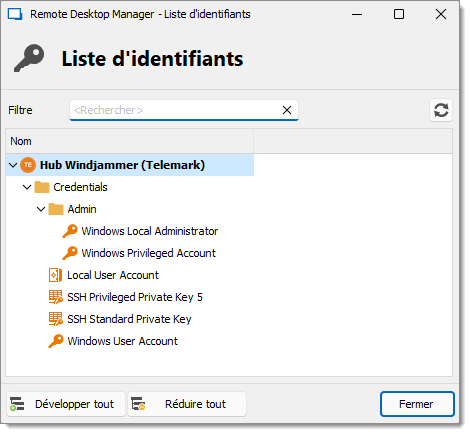
Groupes d'onglets
La fonction Groupe d'onglets ouvre une fenêtre ancrée montrant l'arborescence de divers groupes d'onglets. Il est possible de sélectionner plusieurs onglets à la fois avec Maj+clic ou tous les onglets avec le raccourci Ctrl+A. Cliquer avec le bouton de droite sur un ou plusieurs onglets affiche plus d'options.
Les autres Groupes d'onglets n'apparaissent que si une session faisant partie d'un groupe d'onglets (autre que l'onglet Tout) est active.
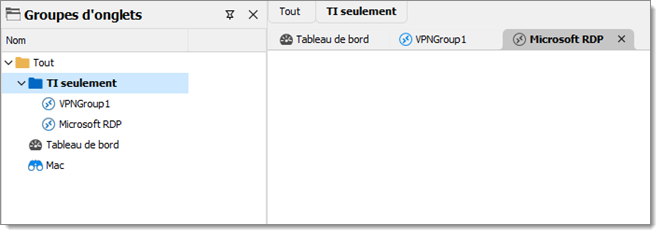
Bien qu'il soit ancré par défaut, le volet Groupes d'onglets peut être fenêtré, glissé et ancré n'importe où dans Remote Desktop Manager.
Pour apprendre comment créer un groupe d'onglets, visitez Barre d'onglets groupés.
Notification
La fonction Notification ouvre une fenêtre montrant diverses notifications (des entrées ou tâches expirées ou près d'être expirées, par exemple). Cliquer avec le bouton de droite sur une notification affiche plus d'options. Si un double clic est fait sur une notification de « licence expirée », une page de navigateur s'ouvrira pour vous renvoyer à votre compte Devolutions Server. Les notifications peuvent être triées ou recherchées par Texte, Source, Dossier, Niveau, Type, Date, Heure ou Jours.
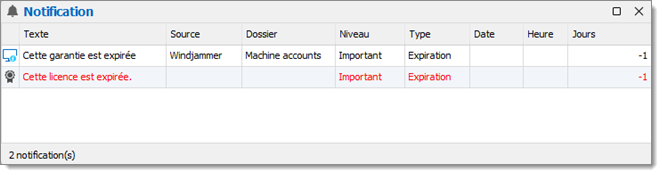
Bien qu'il soit fenêtré par défaut, le volet Notification peut être glissé et ancré n'importe où dans Remote Desktop Manager.
Message
La fonction Message ouvre une fenêtre qui vous permet d'accéder à vos messages. Vous pouvez double-cliquer sur un message pour l'ouvrir. Les messages peuvent être triés et recherchés par Vu, De, Sujet, Dossier, Date et Date d'expiration.
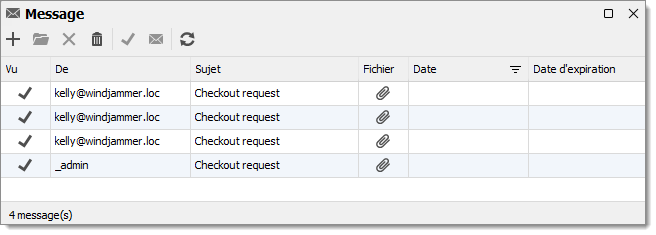
Bien qu'il soit fenêtré par défaut, le volet Message peut être glissé et ancré n'importe où dans Remote Desktop Manager.




